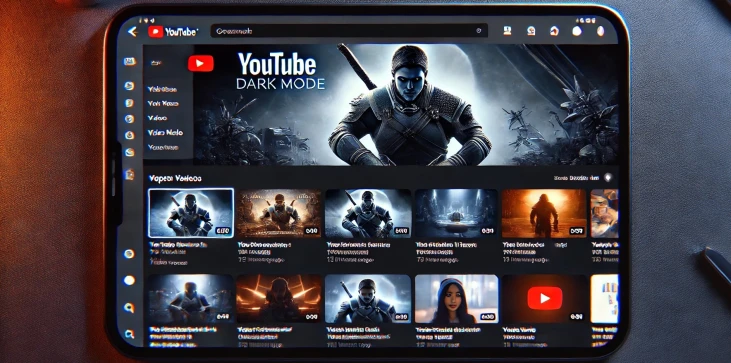
مع استمرار زيادة وقت الشاشة، يتجه العديد من المستخدمين إلى الوضع المظلم لتقليل إجهاد العين وتحسين تجربة المشاهدة. يعد الوضع المظلم في YouTube خيارًا شائعًا بشكل متزايد لأولئك الذين يفضلون واجهة باهتة، سواء للمشاهدة في وقت متأخر من الليل أو لمجرد مظهر أكثر راحة. تعمل هذه الميزة على تغيير الخلفية البيضاء التقليدية لـ YouTube إلى نغمة أغمق، مما يجعل من السهل التركيز على المحتوى مع توفير عمر البطارية على الأجهزة المحمولة. في هذه المقالة، سنستكشف كيفية تمكين الوضع المظلم في YouTube على منصات مختلفة ونفحص فوائده المختلفة.
لتفعيل الوضع المظلم في YouTube على الهاتف المحمول، تختلف الخطوات قليلاً حسب جهازك. بالنسبة لمستخدمي iOS وAndroid، افتح تطبيق YouTube وانقر على أيقونة ملفك الشخصي في أعلى يمين الشاشة. انتقل إلى "الإعدادات"، ثم حدد "عام"، وابحث عن خيار "المظهر". من هنا، يمكنك التبديل إلى الوضع المظلم. لا يمنح هذا التطبيق مظهرًا عصريًا فحسب، بل يجعل مشاهدة مقاطع الفيديو أكثر راحة في البيئات ذات الإضاءة المنخفضة. إنها طريقة بسيطة وفعالة لتخصيص تجربة YouTube الخاصة بك.
إن تفعيل الوضع المظلم في YouTube على سطح المكتب أمر بسيط. أولاً، تأكد من تسجيل الدخول إلى حساب YouTube الخاص بك. في الزاوية العلوية اليمنى من الصفحة الرئيسية، انقر فوق رمز ملفك الشخصي. من القائمة المنسدلة، حدد "المظهر"، حيث ستجد خيار التبديل بين الوضع الفاتح والوضع الداكن. انقر فوق الوضع الداكن، وستتحول واجهتك على الفور إلى مظهر أنيق ومظلم. يمكن عكس هذا الإعداد بسهولة باتباع نفس الخطوات إذا كنت ترغب في العودة إلى الوضع الفاتح.
لا يوفر الوضع المظلم جاذبية جمالية فحسب. فبالنسبة للعديد من المستخدمين، تتمثل الفائدة الأساسية في تقليل إجهاد العين، وخاصة عند مشاهدة مقاطع الفيديو في غرف ذات إضاءة خافتة أو في الليل. بالإضافة إلى ذلك، يمكنه إطالة عمر البطارية على الأجهزة ذات شاشات OLED من خلال استخدام طاقة أقل لعرض الألوان الداكنة. ومن المزايا الأخرى أنه يساعد في تقليل الوهج، مما يجعل محتوى الفيديو أكثر غامرة وأقل تشتيتًا. كما يبلغ المستخدمون عن انخفاض الصداع وعدم الراحة عند استخدام الوضع المظلم لفترات طويلة.
بالإضافة إلى الوضع المظلم، يقدم YouTube العديد من الخيارات الأخرى لتحسين تجربة المشاهدة. يمكنك تمكين الوضع المقيد لتصفية المحتوى غير المناسب، أو تشغيل التشغيل التلقائي لمشاهدة مقاطع الفيديو باستمرار، أو تخصيص إشعاراتك لتتبع منشئي المحتوى المفضلين لديك. يمكن لهذه الإعدادات، جنبًا إلى جنب مع الوضع المظلم، إنشاء تجربة YouTube مخصصة تناسب تفضيلاتك. يمكنك العثور على هذه الخيارات ضمن قائمة الإعدادات نفسها حيث يتم تمكين الوضع المظلم، مما يضمن أن يكون وقتك على YouTube ممتعًا ومريحًا.
الوضع المظلم في YouTube هو ميزة بسيطة ولكنها مؤثرة تعمل على تحسين المظهر الجمالي وسهولة الاستخدام للمنصة. سواء كنت تشاهد مقاطع الفيديو في الليل أو تحاول إطالة عمر بطارية جهازك، فإن تمكين الوضع المظلم هو طريقة سريعة لتحسين تجربتك. من خلال خطوات سهلة للتنشيط على كل من سطح المكتب والهاتف المحمول، يمكنك البدء في الاستمتاع بفوائد الوضع المظلم في دقائق.
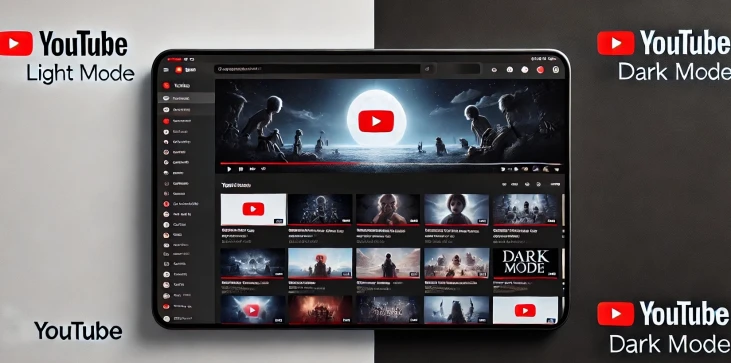
نعم، يمكن أن يساعد تمكين الوضع الداكن في تقليل استخدام البطارية، وخاصة على الأجهزة التي تحتوي على شاشات OLED أو AMOLED. تستهلك هذه الشاشات طاقة أقل عند عرض الألوان الداكنة، حيث يتطلب الأمر عددًا أقل من وحدات البكسل للإضاءة، مما يساهم في إطالة عمر البطارية.
نعم، إذا كانت إعدادات الوضع المظلم على مستوى النظام مفعلة على جهازك، فغالبًا ما يتبع YouTube نفس النهج ويتحول تلقائيًا إلى الوضع المظلم. ومع ذلك، يمكنك أيضًا تبديل الوضع المظلم يدويًا في إعدادات التطبيق إذا كنت تفضل إدارته بشكل مستقل.
على الرغم من أن YouTube نفسه لا يوفر ميزة جدولة مدمجة للوضع المظلم، فإن العديد من الأجهزة المحمولة تسمح لك بجدولة إعدادات الوضع المظلم على مستوى النظام. إذا قمت بتمكين هذه الميزة على هاتفك أو سطح المكتب، فسيقوم YouTube تلقائيًا بالتبديل إلى الوضع المظلم وفقًا للجدول الذي اخترته.